Outlook 2013でインライン返信機能を無効にし、開封確認を有効にする
その他 / / February 11, 2022
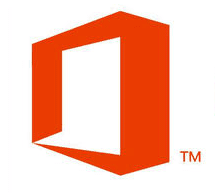
Outlookのデスクトップ電子メールクライアントの以前のすべてのバージョンでは、メールに返信するたびに、Outlookはそれを作成するための新しいウィンドウを開きました。 しかし、
Office 2013
、Outlookはそれらを新しいウィンドウで開かなくなりました。 インライン返信機能を使用するだけなので、
メールを作成する
閲覧ウィンドウ自体にあります。
古い習慣は一生懸命に死にます、そしてこのOutlook 2013機能は、ツールを毎日複数回使用するユーザーからの抵抗に遭遇する可能性があります メールを送信するには. 試して慣れることをお勧めしますが、同時に別の方法も提供します。 昔と同じように、インライン返信機能を無効にして、メールに返信するたびに新しい作成ウィンドウを取得する方法を紹介します。
ノート: インライン返信は、Office2013プレビューのGmailアカウントでは使用できません。
Outlook2013でインライン返信を無効にする
ステップ1: コンピュータでOutlook2013を起動し、をクリックします。 ファイル ボタンをクリックして、舞台裏のビューを開きます。 バックステージビューは、アカウント情報を表示するページです。

ステップ2: 舞台裏のビューで、をクリックします オプション 左側にあるOutlook2013の構成を開きます。

ステップ3: 案内する メール設定 Outlookのオプションで、下にスクロールして 返信と転送 右側のセクション。 ここで、オプションを探します インライン返信を使用する 返信または転送するときは、チェックを外して無効にします。

ステップ4: 最後に[OK]ボタンを押して設定を保存します。
メール追跡のアクティブ化
Outlookの開封確認機能は、特定のメールが受信者にいつ配信されたか、受信者が閲覧したかどうかを確認する機能を知っていると思います。 オプションを有効にするには、に移動します 追跡 のオプション メール設定 有効にしたいオプションにチェックを入れます。 選択できます メッセージが受信者の電子メールサーバーに配信されたことを確認する配信確認 と 受信者がメッセージを表示したことを確認する領収書を読む.
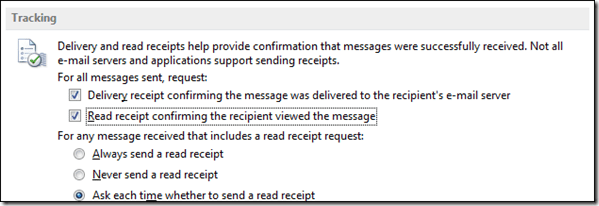
最後に、設定を保存して機能をアクティブにします。 追跡機能はサービス固有であり、すべての電子メールサービスプロバイダーで機能するわけではありません。
結論
ですから、新しいインライン返信のことを心配していて、古い機能を必死に取り戻したいと思っていた方は、今日お役に立てれば幸いです。 同じ解決策を探している友達とこの方法を共有してください。
最終更新日:2022年2月3日
上記の記事には、GuidingTechのサポートに役立つアフィリエイトリンクが含まれている場合があります。 ただし、編集の整合性には影響しません。 コンテンツは公平で本物のままです。



